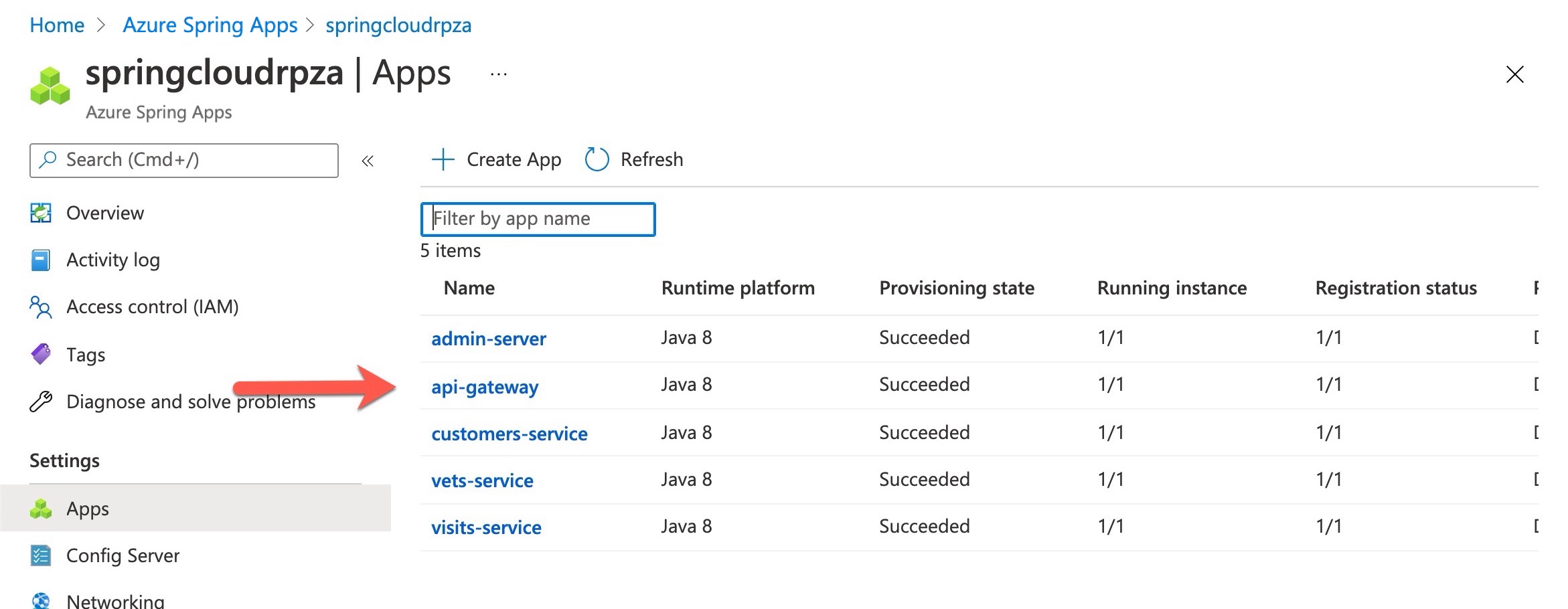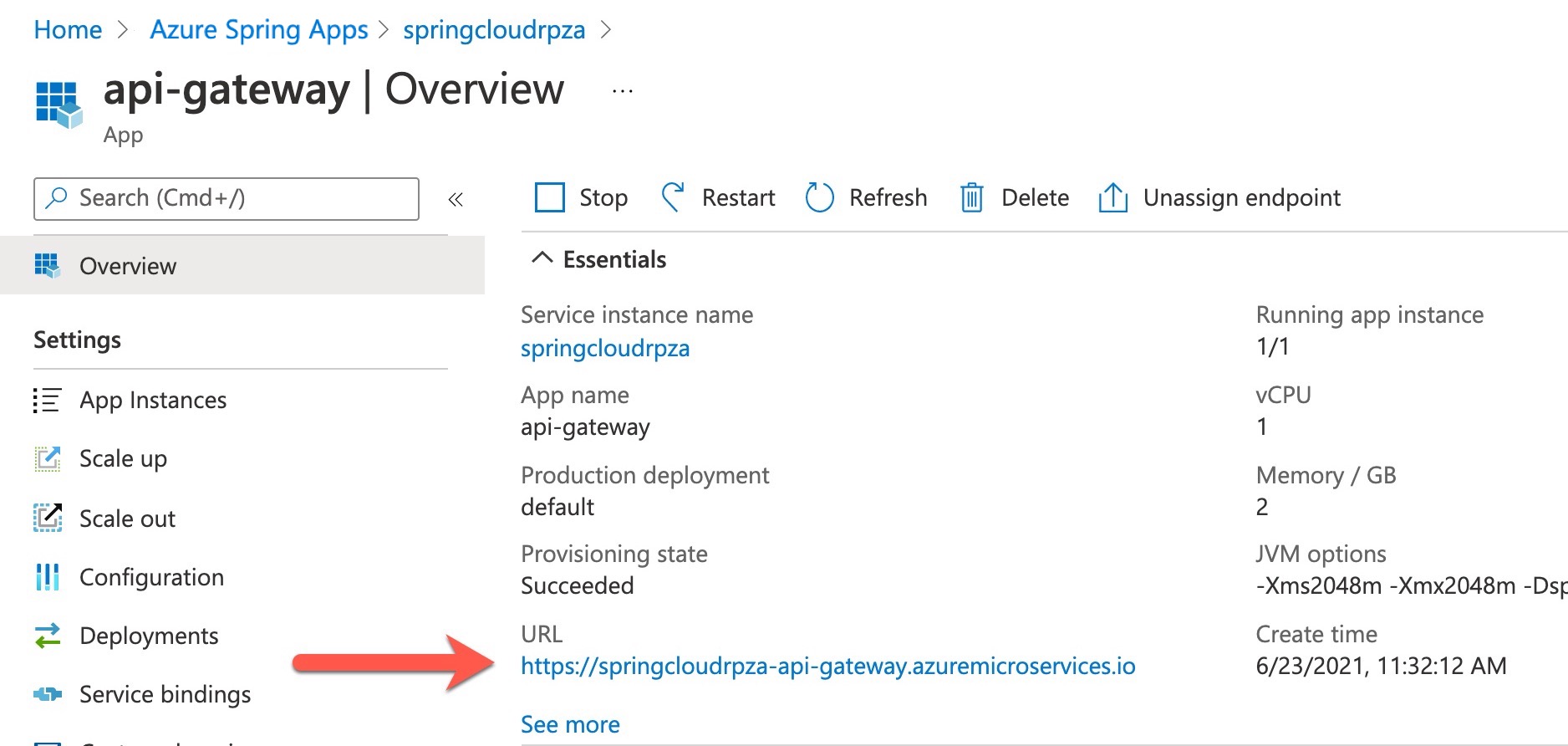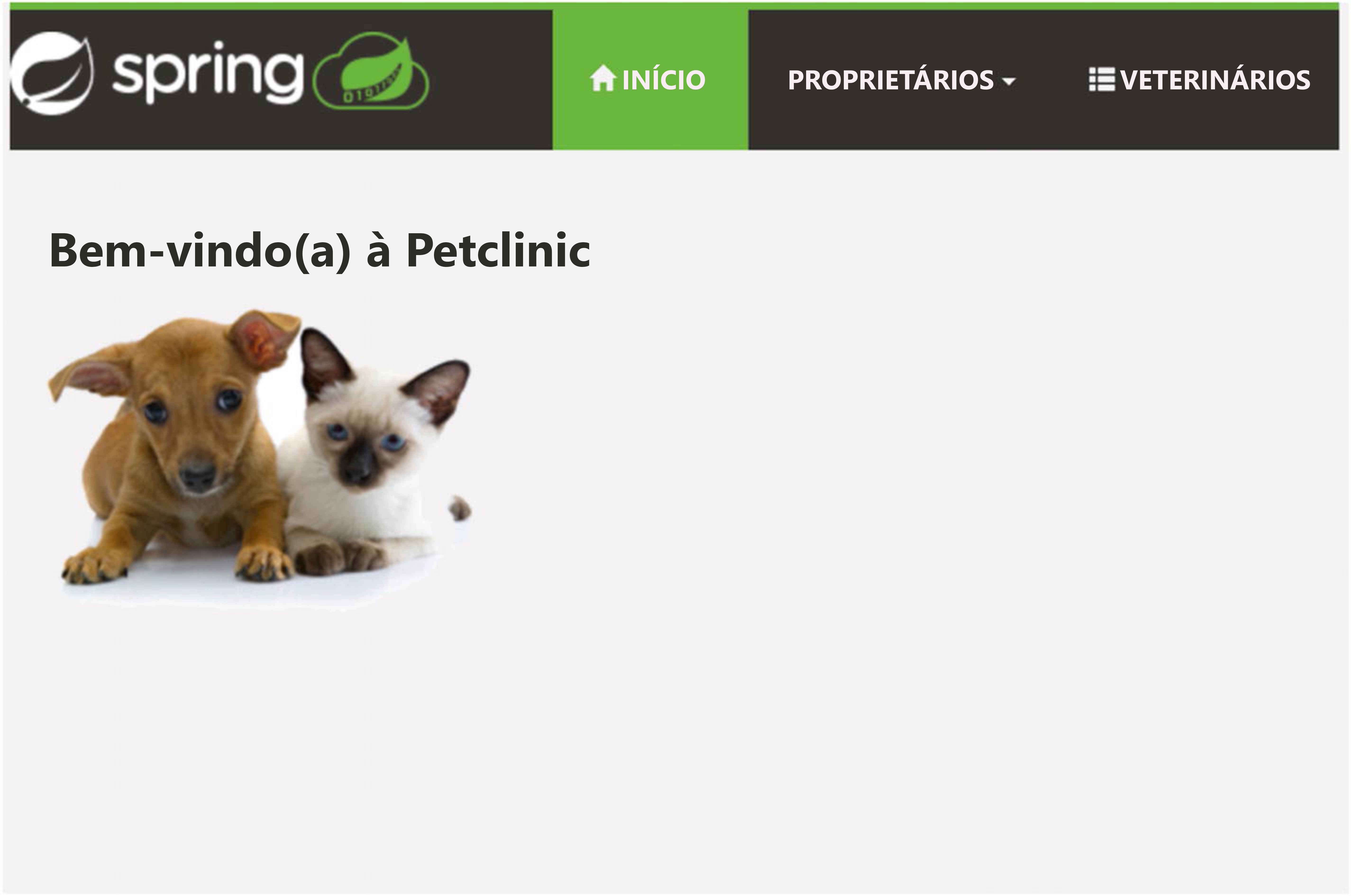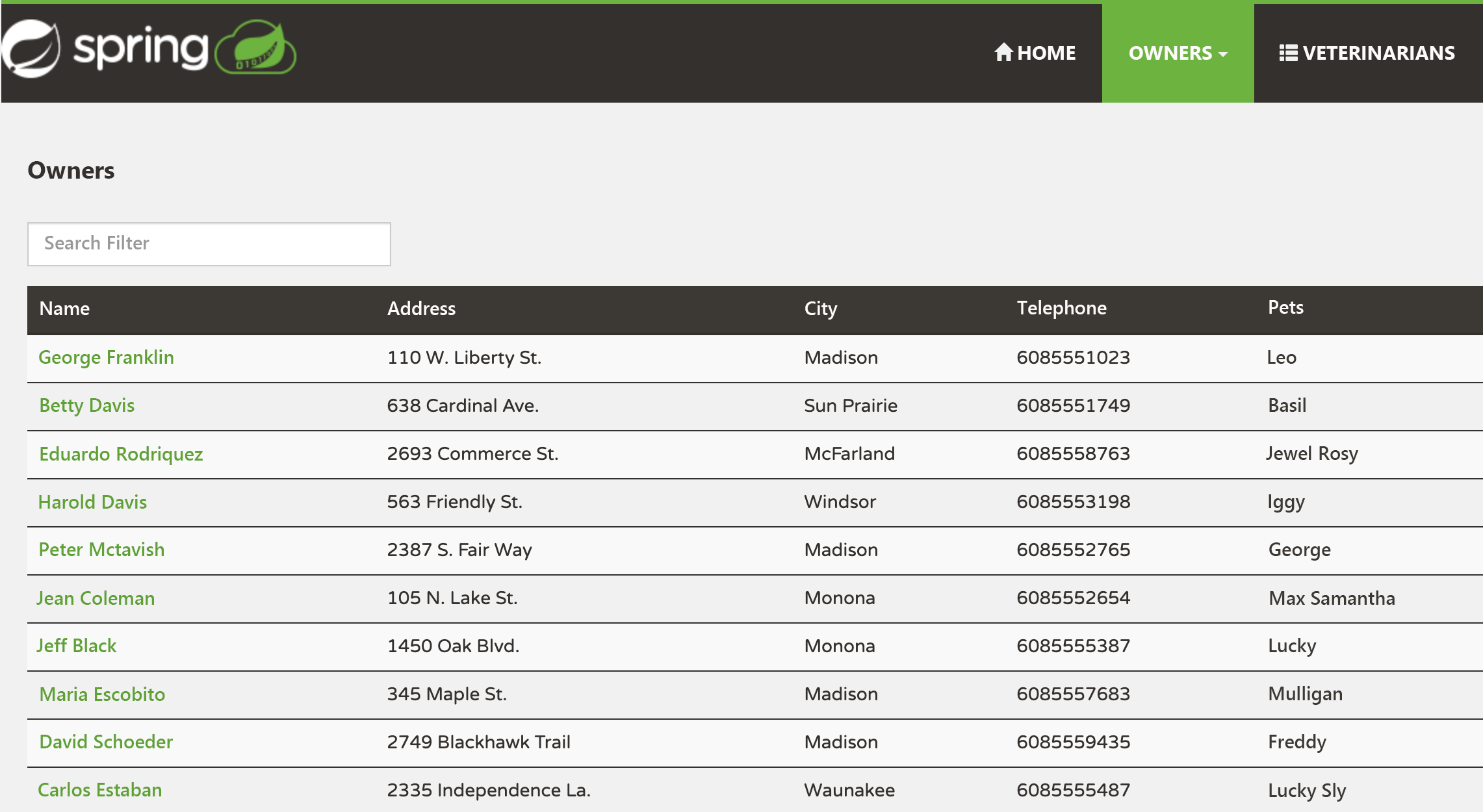Exercício – Ambiente de aplicativo de exemplo
Nesta unidade, vamos configurar uma amostra de arquitetura de Microsserviço para deixar tudo pronto para o dimensionamento automático.
Observação
Você precisa ter acesso a uma assinatura do Azure em que poderá criar recursos para este módulo. Quando terminar o módulo, exclua todos os recursos criados para evitar cobrança na sua assinatura.
Configurar o aplicativo de microsserviço de exemplo
Em um navegador da Web, abra https://shell.azure.com em uma nova janela do navegador.
Selecione o modo Bash no canto superior direito.
Em seguida, na janela Bash, execute os seguintes comandos para clonar o repositório de exemplo e abrir o editor do Azure interno:
git clone https://github.com/MicrosoftDocs/mslearn-autoscale-java cd mslearn-autoscale-java code deployPetClinicApp.sh
Configurar e executar o script de instalação
Quando você executa o comando anterior, uma janela aparece com o arquivo deployPetClinicApp.sh pronto para ser editado no editor interno do Azure.
Na parte superior do arquivo
deployPetClinicApp.sh, edite as variáveis a seguir para personalizar os parâmetros de scripts para o seu ambiente. Use letras minúsculas para todos os nomes de recurso. Você também pode usar hifens e números:Variável Descrição resource_group Forneça um novo nome de um grupo de recursos ou um existente. region A região do Azure. Você pode usar westeuropeoucentralus, mas recomendamos que use uma região perto do local de residência e que dê suporte aos Aplicativos Spring do Azure. Para ver a lista completa de regiões disponíveis, acesse Disponibilidade dos Aplicativos Spring do Azure por Região na unidade de Resumo no final deste módulo.spring_apps_service Nome de sua instância do Azure Spring Apps. mysql_server_name O nome do servidor MySQL. O nome deve ser exclusivo em todo o Azure. mysql_server_admin_name Nome de usuário do Administrador do MySQL. O nome do administrador não pode ser azure-superuser, admin, administrator, root, guest, ou public. mysql_server_admin_password Uma nova senha para o usuário administrador do servidor. A senha deve ter de 8 a 128 caracteres e conter uma combinação de letras maiúsculas ou minúsculas, números e caracteres não alfanuméricos (!, $, #, % etc.). log_analytics Nome do workspace do Azure Log Analytics Salve o arquivo selecionando o painel de ações … no canto superior direito do editor e selecione Salvar. Use também as teclas CTRL + S no Windows ou Command + S no Mac.
Feche o editor. Selecione o painel de ações … no canto superior direito do editor e escolha Fechar Editor. Use também as teclas CTRL + Q no Windows ou Command + Q no Mac.
Não feche o Azure Cloud Shell porque, a seguir, vamos executar o script de instalação.
Execute o script de instalação
O script leva de 30 a 45 minutos para ser executado e inclui a criação de uma instância do Azure Spring Apps e do MySQL. Esse script de exemplo também define a configuração de dimensionamento automático para os microsserviços.
No Azure Cloud Shell já aberto, execute o script de shell a seguir. Deixe a janela do navegador e o Azure Cloud Shell abertos durante a execução. Armazene a URL quando o script for concluído:
bash deployPetClinicApp.sh
Importante
Se você tiver erros com o script de instalação, o script tentará excluir todos os recursos que ele criar. Em seguida, você pode tentar novamente depois que o grupo de recursos for totalmente excluído. A unidade Resumo tem instruções sobre como também excluir seus recursos manualmente.
Testar o aplicativo
Em seguida, vamos verificar seu ambiente por meio do portal do Azure.
Abra o Portal do Azure.
Selecione Aplicativos Spring do Azure na lista de serviços do Azure.
Selecione sua instância dos Aplicativos Spring do Azure.
No lado direito, selecione Aplicativos em Configurações.
Verifique se todos os aplicativos estão em execução e registrados
No lado esquerdo, selecione o aplicativo api-gateway.
A URL do aplicativo está listada nas propriedades do lado esquerdo como URL.
Em um navegador da Web, navegue até a URL do seu gateway de API para abrir o aplicativo de microsserviço da Pet Clinic.
Em seguida, navegue até a guia Proprietários e selecione Localizar todos os proprietários.
Confirme se o aplicativo de exemplo está em execução, preenchido com os dados e pronto para você explorar.